編輯:Android手機綜合
許多手機用戶都會使用藍牙來進行手機之間的文件傳輸,不過,如果不熟悉藍牙設置的步驟的話,常常會傳輸失敗,或者無法順利進行手機藍牙匹配。因此,今天,小編以圖片文件傳輸為例子,配合操作截圖,為大家演示一下安卓手機使用藍牙進行文件傳輸的具體方法!
首先要打開手機的藍牙功能,平常大家不用藍牙的時候一般處於關閉狀態,需要的時候才開啟,這樣比較省電不是!
步驟一:打開藍牙
打開藍牙於兩種方法,一種是通過快捷方式,比如桌面的藍牙開關等以及狀態欄的下拉菜單,還有一種是居然菜單設置裡的藍牙選項,選擇打開藍牙
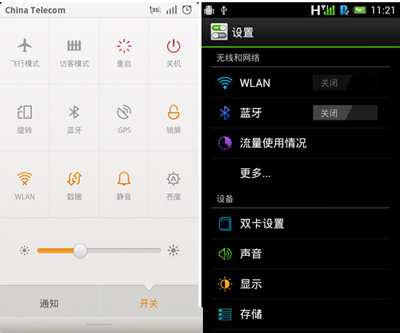
打開藍牙
步驟二:設置藍牙,配對藍牙
在藍牙界面裡按菜單鍵可以看到重命名、超時檢測、顯示接受到的文件三個菜單,重命名可以把手機命名為自己喜歡的容易識別的名稱 比如“我的手機”“一頭老母豬”等,點擊手機名稱讓你的手機處於可檢測狀態。此時需要配對的另一台手機也設置好並處於可檢測狀態就能在可用設備裡檢測到了
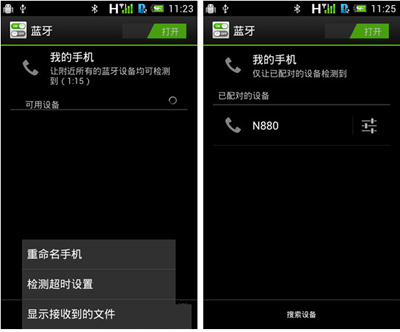
配對藍牙
檢測到需要配對的手機後,點擊設備名稱-選擇配對。此時會在兩台設備顯示藍牙配對請求界面,核對好秘鑰之後選擇“配對”就配對好了手機,之後再次使用藍牙傳輸文件就不需要再次匹配了。
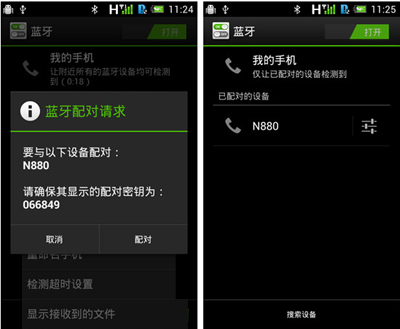
配對藍牙
步驟三:使用藍牙進行文件傳輸
配對好之後就能在兩台手機間傳輸任何可讀取的文件了,比如照片、音樂、視頻、APK包等等。
打開文件管理器,選擇需要傳輸的文件-按菜單鍵-選擇分享就能看到如下的菜單,如果有安裝其他的設計軟件並帶有分享功能就能在菜單裡看到了,比如微信,由於小編沒人跟我玩裝微信,所以卸載了。
點擊藍牙後就跑到藍牙界面,如右上圖,選擇要發送的手機,文件就處於傳輸狀態了。此時在接受方手機要選擇接受操作才能完成傳輸操作。那麼安卓手機使用藍牙連接傳輸文件就完成了,很簡單不是!
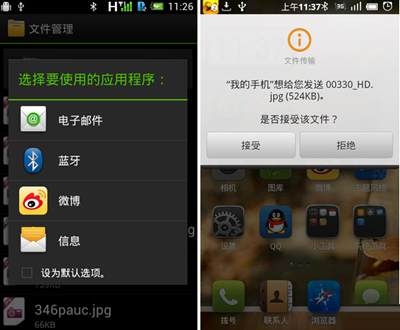
使用藍牙進行文件傳輸
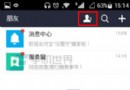 支付寶如何發位置信息給好友
支付寶如何發位置信息給好友
1)首先先打開支付寶,進去之後點擊【朋友】,接著點擊【人像】選擇要送的朋友點擊一下進入到聊天界面。(如下圖) 2)進去之後點擊【 】。(如下
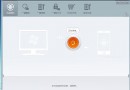 HTC G18 Sensation XE 刷機教程
HTC G18 Sensation XE 刷機教程
為HTC G18刷機是獲得更好的智能手機體驗的一種方式,所謂的更好就要看你所選擇的Rom包了。想要省錢又要追隨時代的潮流,那麼不妨考慮為手機刷官方最新系統吧,同樣是最新
 手機ROM是什麼
手機ROM是什麼
ROM是由英文Read only Memory的首字母構成的,意為只讀存儲器。顧名思義,就是這樣的存儲器只能讀,不能像RAM一樣可以隨時讀和寫。它只允許在生產出來之後有
 刷機精靈聯想A690刷機教程
刷機精靈聯想A690刷機教程
相關下載 • 刷機工具包 下載ROM • 點擊進入 ROM之家 下載您喜歡的 ROM • 下載好後,不用解壓,直接將